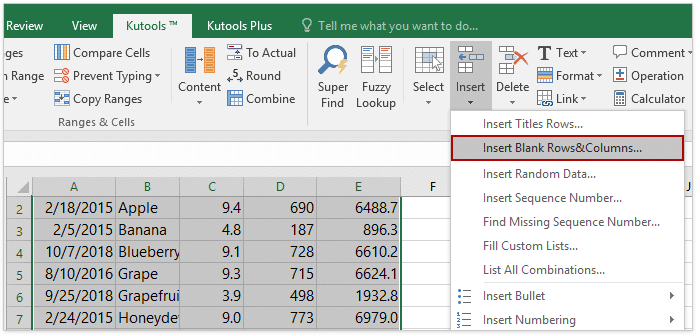 Excel
Excel
Microsoft Excel всегда восхищал меня своими удивительными функциями, которые помогают нам легко выполнять многие задачи. Если вы имеете дело с большим количеством данных, которые постоянно меняются, вы можете столкнуться с ситуацией, когда вам нужно одновременно вставить несколько пустых строк в Excel. Возможно, вы знаете, как вставить одну или две пустые строки в Excel, но что, если вы хотите вставить несколько пустых строк в Excel между данными? Мы не можем повторить процесс вставки одной и той же строки несколько раз, так как это очень утомительно.
В этой статье я расскажу вам, насколько легко и без усилий можно вставить несколько пустых строк в Excel одновременно. Я покажу вам два способа сделать это. Во-первых, давайте посмотрим, как вставить пустую строку в Excel, о которой знает большинство из нас.
Нормальный способ вставки одной пустой строки в Excel
Наведите указатель мыши на номер строки, в которую вы хотите вставить пустую строку. Здесь я хочу вставить строку в строку 4. Итак, я наводил курсор на строку 4, и вы могли увидеть черную стрелку, поэтому щелкните по ней, чтобы выбрать строку.
Затем щелкните правой кнопкой мыши выбранную строку и выберите параметр «Вставить», и Excel вставит пустую строку. Это полезно только тогда, когда вам нужно вставить пустую строку, и нельзя следовать, чтобы вставить несколько пустых строк в Excel. Итак, ниже приведены два простых способа объяснить, как одновременно вставить несколько пустых строк в Excel.
Вставьте несколько пустых строк в Excel, выбрав строки
Этот метод позволяет вставлять несколько пустых строк в Excel, выбирая строки. Позвольте мне объяснить вам более подробно. Скажем, я хочу вставить от 5 до 6 пустых строк, и поэтому мне нужно выбрать много строк.
Например, я хочу вставить 6 строк после 3-й строки, а затем навести курсор на 3-ю строку (вы видите черную стрелку) и выбрать строку.
Затем, удерживая левую кнопку мыши, выберите 6 строк.
Теперь щелкните правой кнопкой мыши выбранную область и выберите опцию Вставить. Это вставит равное количество пустых строк, соответствующее количеству выбранных строк. Но этот метод используется только в том случае, если вы хотите вставить несколько номеров строк, поскольку вы не можете продолжать выбирать 1000 строк для вставки 1000 строк с помощью этого метода.
Так как же вставить в Excel еще тысячи пустых строк? В этом вам поможет следующий метод.
Вставка нескольких пустых строк в Excel с помощью поля имени
Этот метод позволяет вставлять несколько пустых строк в Excel даже после 1000. Просто перейдите в поле «Имя» и введите значения в формате «начальная строка: конечная строка». Например, если вы хотите вставить 1000 строк из строки 4, введите 4: 1003 и нажмите Enter.
Затем он выберет 1000 строк из строки 4.
Затем щелкните правой кнопкой мыши выбранные строки и выберите параметр «Вставить». Это вставит еще 1000 пустых строк из строки 4.
Это два простых и легких способа одновременно вставить несколько пустых строк в Excel. Если вам есть что добавить, дайте нам знать в комментариях.